win10系统如何更改显示器dpi
我们都知道,相同大小的屏幕上,分辨率如果越高,那么显示的内容就会越小。对于图像画质要求高的windows10系统用户来说,设置好dpi可以提升显示效果。下面,系统城小编就给大家详细介绍下win10系统中dpi的具体设置方法。
步骤如下:
1、点击开始菜单,点击“设置”按钮;
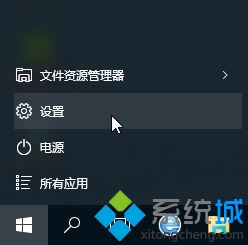
2、在设置界面点击“系统”按钮;
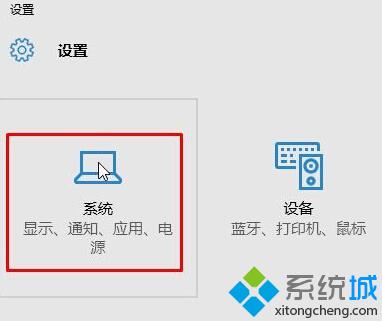
3、在“系统”界面点击“显示”选项,然后点击右侧的“高级显示设置”;
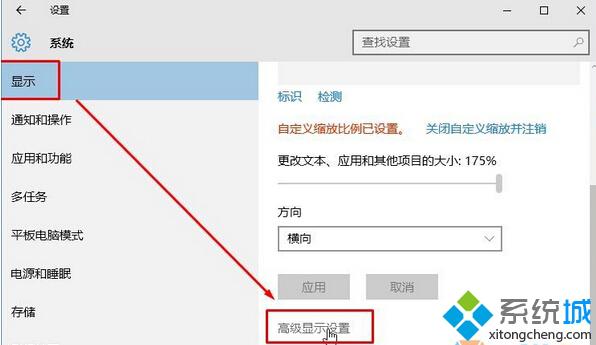
4、在“高级显示设置”界面点击“文本和其他项目大小调整的高级选项”;
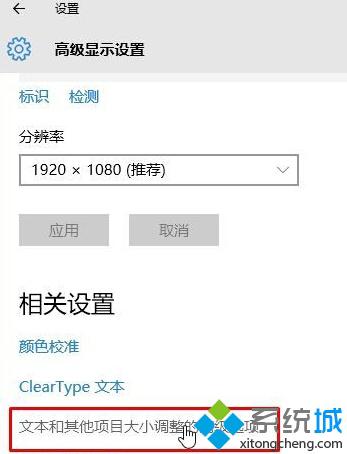
5、在显示界面点击蓝色“设置自定义缩放级别”字样;
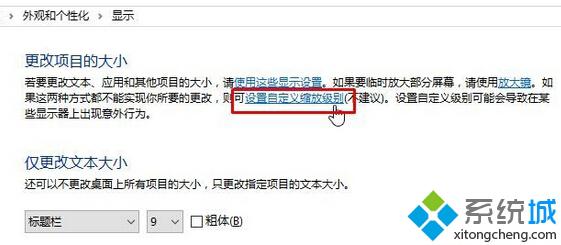
6、在弹出的“自定义大小选项”界面将“缩放为正常大小的百分比”下拉菜单选择合适的大小,点击确定,点击“应用”,在弹出的提示框中选择“注销”即可看到效果,如果效果不佳,重新进行设置即可。
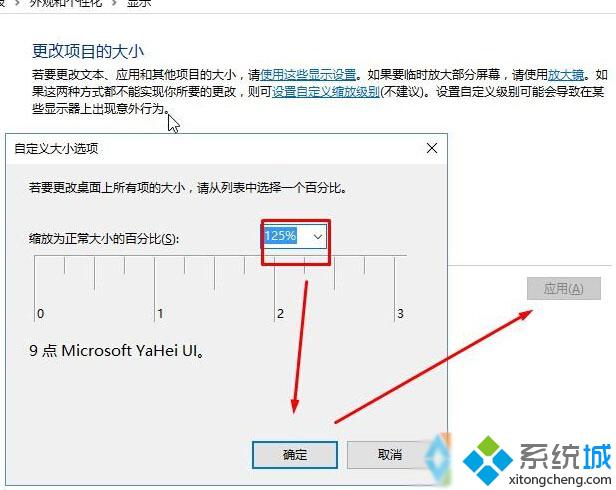
以上就是系统城小编为大家分享的win10系统自定义显示器dpi的具体方法了。更改显示器dpi可以给我们带来更好的使用体验,感兴趣的朋友们可以试着操作看看!
相关推荐:
DPI缩放技术是什么?Win10正式版DPI缩放技术介绍
相关教程:分辨率dpiwin7系统dpi设置我告诉你msdn版权声明:以上内容作者已申请原创保护,未经允许不得转载,侵权必究!授权事宜、对本内容有异议或投诉,敬请联系网站管理员,我们将尽快回复您,谢谢合作!










